2017 PEUGEOT PARTNER TEPEE ELECTRIC navigation
[x] Cancel search: navigationPage 9 of 252
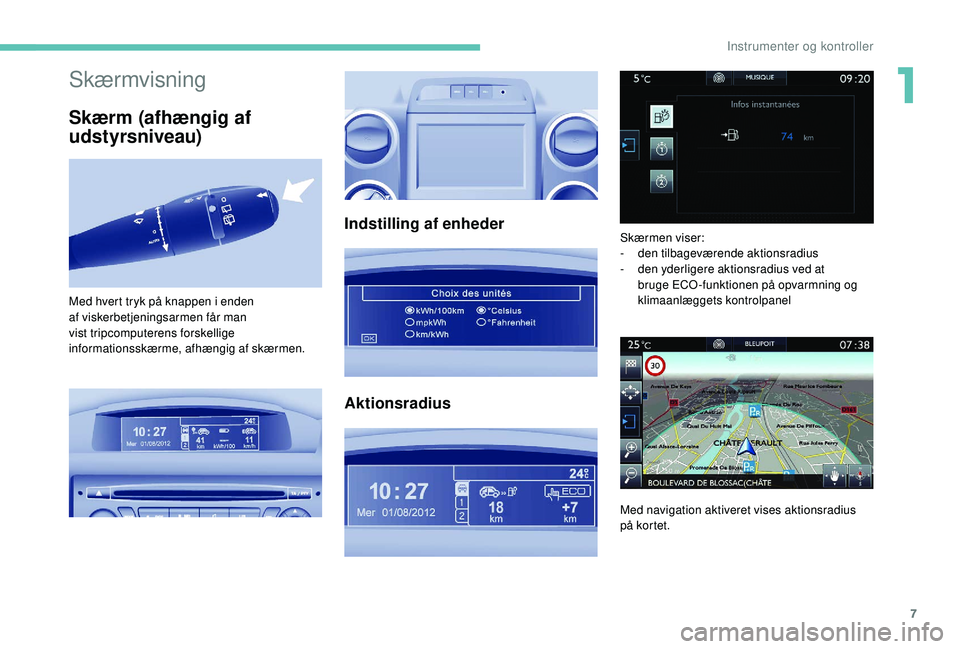
7
Skærmvisning
Skærm (afhængig af
udstyrsniveau)
Indstilling af enheder
Aktionsradius
Med hvert tryk på knappen i enden
af viskerbetjeningsarmen får man
vist tripcomputerens forskellige
informationsskærme, afhængig af skærmen. Skærmen viser:
-
d
en tilbageværende aktionsradius
-
d
en yderligere aktionsradius ved at
bruge ECO -funktionen på opvarmning og
klimaanlæggets kontrolpanel
Med navigation aktiveret vises aktionsradius
på kor tet.
1
Instrumenter og kontroller
Page 61 of 252
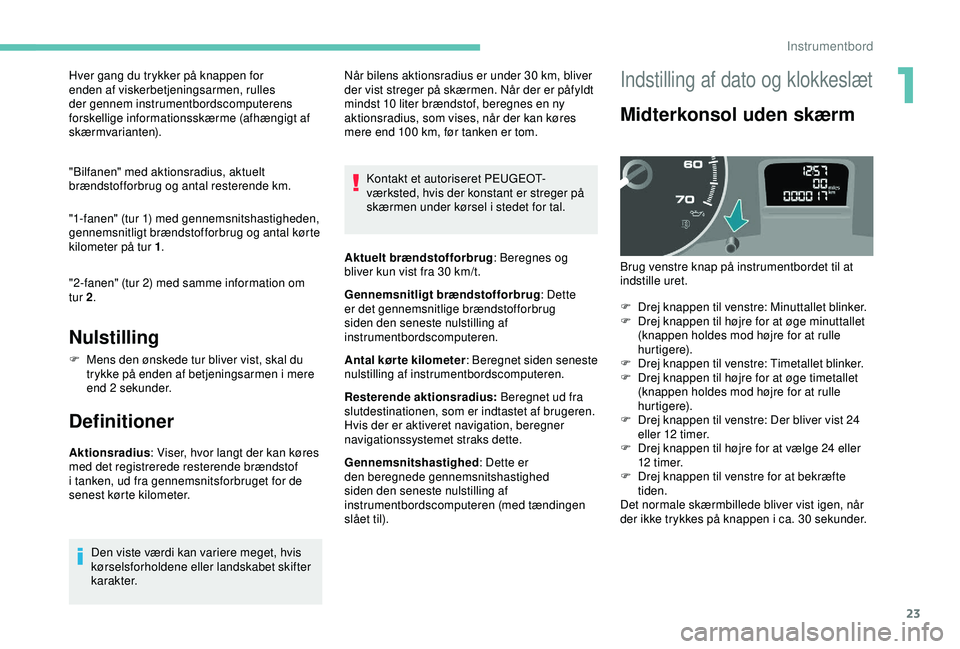
23
Hver gang du trykker på knappen for
enden af viskerbetjeningsarmen, rulles
der gennem instrumentbordscomputerens
forskellige informationsskærme (afhængigt af
skærmvarianten).
"Bilfanen" med aktionsradius, aktuelt
brændstofforbrug og antal resterende km.
"1-fanen" (tur 1) med gennemsnitshastigheden,
gennemsnitligt brændstofforbrug og antal kørte
kilometer på tur 1 .
"2-fanen" (tur 2) med samme information om
tur 2 .
Nulstilling
F Mens den ønskede tur bliver vist, skal du
trykke på enden af betjeningsarmen i mere
end 2
sekunder.
Definitioner
Aktionsradius : Viser, hvor langt der kan køres
med det registrerede resterende brændstof
i tanken, ud fra gennemsnitsforbruget for de
senest kørte kilometer. Kontakt et autoriseret PEUGEOT-
værksted, hvis der konstant er streger på
skærmen under kørsel i stedet for tal.
Den viste værdi kan variere meget, hvis
kørselsforholdene eller landskabet skifter
karakter. Når bilens aktionsradius er under 30
km, bliver
der vist streger på skærmen. Når der er påfyldt
mindst 10 liter brændstof, beregnes en ny
aktionsradius, som vises, når der kan køres
mere end 100 km, før tanken er tom.
Aktuelt brændstofforbrug : Beregnes og
bliver kun vist fra 30 km/t.
Gennemsnitligt brændstofforbrug : Dette
er det gennemsnitlige brændstofforbrug
siden den seneste nulstilling af
instrumentbordscomputeren.
Antal kør te kilometer : Beregnet siden seneste
nulstilling af instrumentbordscomputeren.
Resterende aktionsradius: Beregnet ud fra
slutdestinationen, som er indtastet af brugeren.
Hvis der er aktiveret navigation, beregner
navigationssystemet straks dette.
Gennemsnitshastighed : Dette er
den beregnede gennemsnitshastighed
siden den seneste nulstilling af
instrumentbordscomputeren (med tændingen
slået til).
Indstilling af dato og klokkeslæt
Midterkonsol uden skærm
Brug venstre knap på instrumentbordet til at
indstille uret.
F
D
rej knappen til venstre: Minuttallet blinker.
F
D
rej knappen til højre for at øge minuttallet
(knappen holdes mod højre for at rulle
hurtigere).
F
D
rej knappen til venstre: Timetallet blinker.
F
D
rej knappen til højre for at øge timetallet
(knappen holdes mod højre for at rulle
hurtigere).
F
D
rej knappen til venstre: Der bliver vist 24
eller 12 timer.
F
D
rej knappen til højre for at vælge 24 eller
12 t i m e r.
F
D
rej knappen til venstre for at bekræfte
tiden.
Det normale skærmbillede bliver vist igen, når
der ikke trykkes på knappen i ca. 30
sekunder.
1
Instrumentbord
Page 172 of 252

134
F Åbn beskyttelsesdækslerne.
F S kru de 4 skruer løs med nøglen, og
afmonter dem.
F
D
rej tagbøjlerne 90°, så de hule dele vender
fremad.
F
M
onter de 4 skruer igen, og spænd dem
med nøglen.
F
L
uk beskyttelsesdækslerne.
Maks. vægt på
tværgående tagbøjler
F Ved fastsurring af last, skal remmene placeres i hakkene A i tagrælingen. Lasten skal under alle omstændigheder hvile
på de skridsikre bånd, som er beregnet hertil,
og den må ikke røre taget eller tagruderne.
-
T
værgående tagbøjler på tagræling: 75 kg
(disse tagbøjler passer ikke til Zenith-tag).
-
T
agbagagebærer: 120 kg
-
T
værgående tagbøjler på taget: 100 kg
-
T
værgående tagbøjler på tagræling: 75 kg
Andet tilbehør
Tilbehørsdelene og komponenterne er testet og
godkendt med hensyn til kvalitet og sikkerhed
og er alle konstrueret til montering på din bil.
Der tilbydes et bredt sortiment af originale
tilbehørsdele.
Derudover tilbydes et sortiment specielt
med tilbehør til komfort, sportslig kørsel og
vedligeholdelse:
Tyverialarm, indgraverede ruder,
førstehjælpssæt, sikkerhedsvest,
parkeringshjælp for og bag, advarselstrekant,
tyverisikrede hjulbolte af aluminium mv.
Sædebetræk beregnet til airbags på forsæde,
bænksæde, gummimåtter, gulvtæppe,
snekæder, solgardiner, cykelholder til
montering på bagklappen mv.
Sådan undgår du, at måtten kommer i vejen for
pedalerne:
-
S
ørg for, at måtten og fastgøringerne er
korrekt placeret
-
L
æg aldrig flere måtter oven på hinanden.
Anbefalinger ved last på
taget
Ved denne fremgangsmåde skal der anvendes
den medfølgende nøgle i værktøjet til hjulskift.Se det pågældende afsnit for yderligere
oplysninger om hjulskift .
Audiosystemer, håndfri sæt, højttalere, cd-
skifter, navigation, USB-modul, videosæt mv.
Med et bredt udvalg af audio- og
telematikudstyr at vælge imellem på
markedet kræver de tekniske begrænsninger
i forbindelse med installation af enheder fra
disse produktfamilier, at der tages højde for
Praktiske informationer
Page 213 of 252
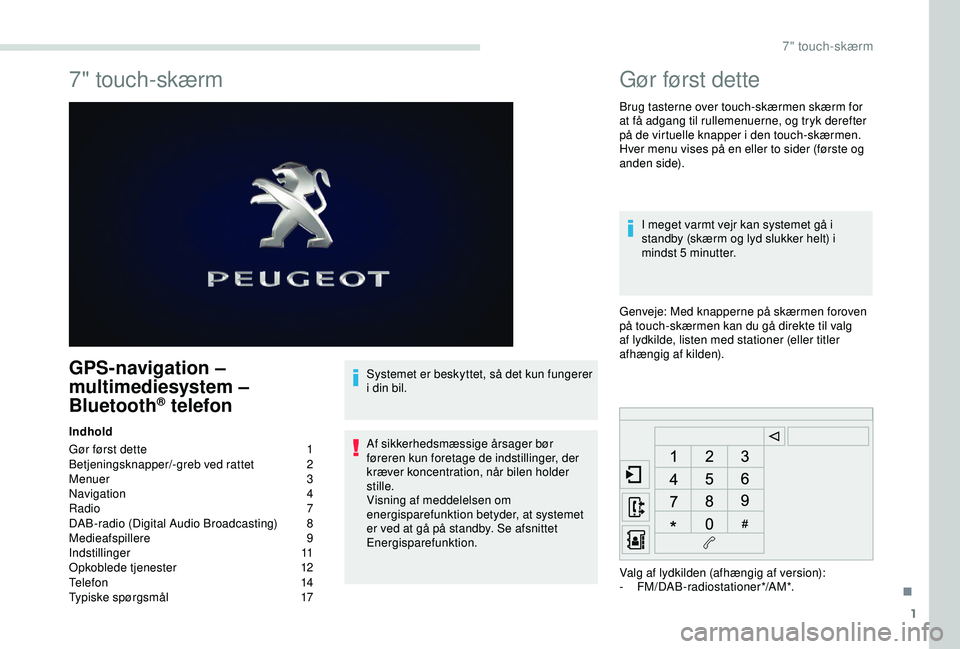
1
7" touch-skærm
GPS-navigation –
multimediesystem –
Bluetooth
® telefon
Indhold
Gør først dette
1
B
etjeningsknapper/-greb ved rattet
2
M
enuer
3
Navigation
4
Radio
7
DAB-radio (Digital Audio Broadcasting)
8
M
edieafspillere
9
I
ndstillinger
1
1
Opkoblede tjenester
1
2
Telefon
14
Typiske spørgsmål
1
7Systemet er beskyttet, så det kun fungerer
i din bil.
Af sikkerhedsmæssige årsager bør
føreren kun foretage de indstillinger, der
kræver koncentration, når bilen holder
stille.
Visning af meddelelsen om
energisparefunktion betyder, at systemet
er ved at gå på standby. Se afsnittet
Energisparefunktion.
Gør først dette
Brug tasterne over touch-skærmen skærm for
at få adgang til rullemenuerne, og tryk derefter
på de virtuelle knapper i den touch-skærmen.
Hver menu vises på en eller to sider (første og
anden side).
I meget varmt vejr kan systemet gå i
standby (skærm og lyd slukker helt) i
mindst 5
minutter.
Genveje: Med knapperne på skærmen foroven
på touch-skærmen kan du gå direkte til valg
af lydkilde, listen med stationer (eller titler
afhængig af kilden).
Valg af lydkilden (afhængig af version):
-
FM/DAB-radiostationer*/AM*.
.
7" touch-skærm
Page 214 of 252
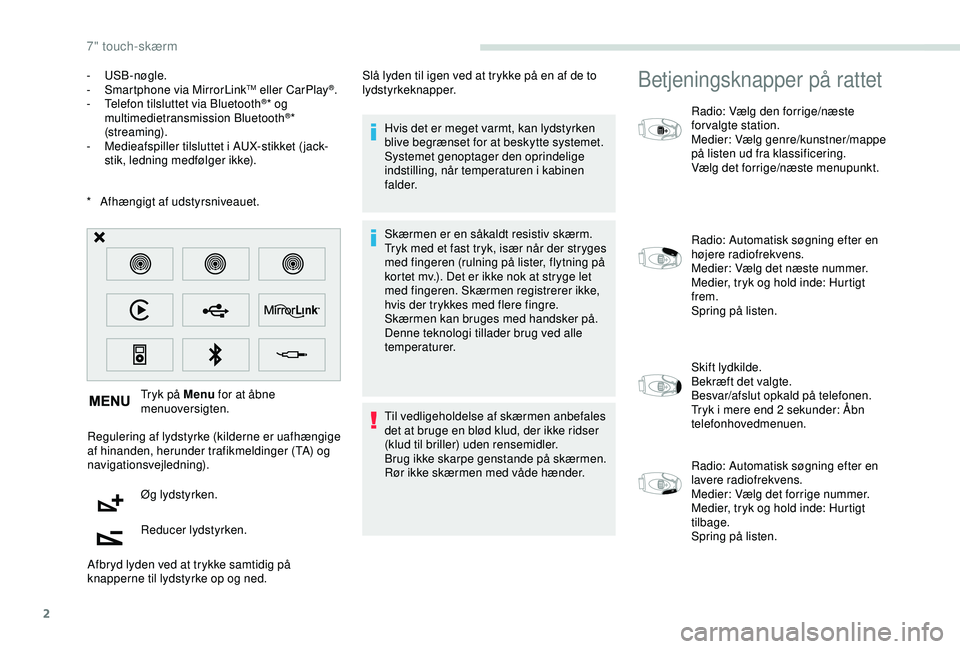
2
* Afhængigt af udstyrsniveauet.Tryk på Menu for at åbne
menuoversigten.
Regulering af lydstyrke (kilderne er uafhængige
af hinanden, herunder trafikmeldinger (TA) og
navigationsvejledning).
Øg lydstyrken.
Reducer lydstyrken.
Afbryd lyden ved at trykke samtidig på
knapperne til lydstyrke op og ned. Hvis det er meget varmt, kan lydstyrken
blive begrænset for at beskytte systemet.
Systemet genoptager den oprindelige
indstilling, når temperaturen i kabinen
f a l d e r.
Skærmen er en såkaldt resistiv skærm.
Tryk med et fast tryk, især når der stryges
med fingeren (rulning på lister, flytning på
kortet mv.). Det er ikke nok at stryge let
med fingeren. Skærmen registrerer ikke,
hvis der trykkes med flere fingre.
Skærmen kan bruges med handsker på.
Denne teknologi tillader brug ved alle
temperaturer.
Til vedligeholdelse af skærmen anbefales
det at bruge en blød klud, der ikke ridser
(klud til briller) uden rensemidler.
Brug ikke skarpe genstande på skærmen.
Rør ikke skærmen med våde hænder.
-
USB-nøgle.
-
S
martphone via MirrorLink
TM eller CarPlay®.
-
T
elefon tilsluttet via Bluetooth®* og
multimedietransmission Bluetooth®*
(streaming).
-
M
edieafspiller tilsluttet i AUX-stikket ( jack-
stik, ledning medfølger ikke). Slå lyden til igen ved at trykke på en af de to
lydstyrkeknapper.
Betjeningsknapper på rattet
Radio: Vælg den forrige/næste
forvalgte station.
Medier: Vælg genre/kunstner/mappe
på listen ud fra klassificering.
Vælg det forrige/næste menupunkt.
Radio: Automatisk søgning efter en
højere radiofrekvens.
Medier: Vælg det næste nummer.
Medier, tryk og hold inde: Hurtigt
frem.
Spring på listen.
Skift lydkilde.
Bekræft det valgte.
Besvar/afslut opkald på telefonen.
Tryk i mere end 2
sekunder: Åbn
telefonhovedmenuen.
Radio: Automatisk søgning efter en
lavere radiofrekvens.
Medier: Vælg det forrige nummer.
Medier, tryk og hold inde: Hurtigt
tilbage.
Spring på listen.
7" touch-skærm
Page 215 of 252
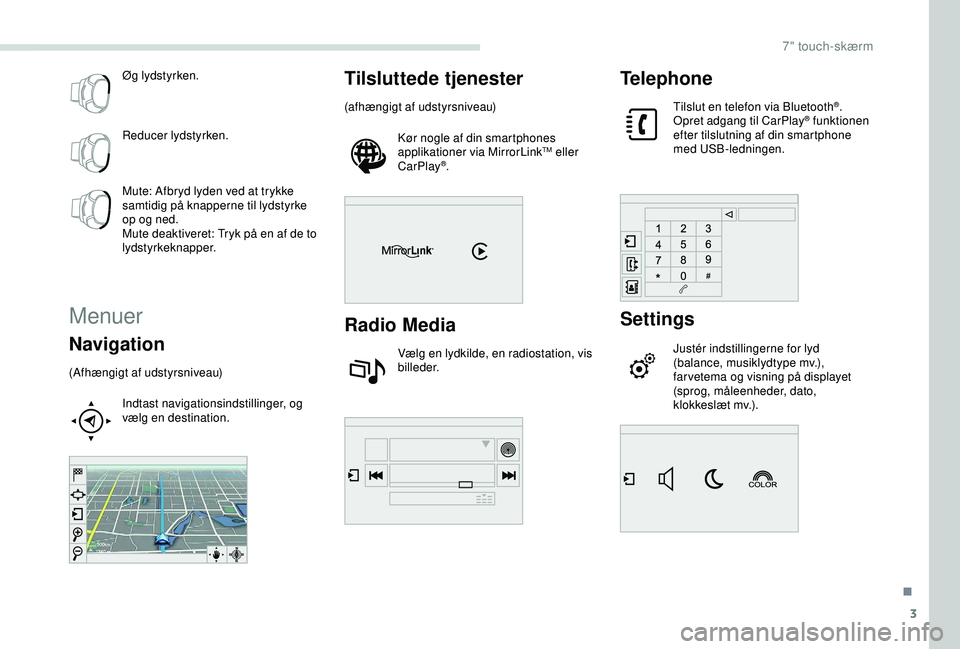
3
Øg lydstyrken.
Reducer lydstyrken.
Mute: Afbryd lyden ved at trykke
samtidig på knapperne til lydstyrke
op og ned.
Mute deaktiveret: Tryk på en af de to
lydstyrkeknapper.
Menuer
Navigation
(Afhængigt af udstyrsniveau)Indtast navigationsindstillinger, og
vælg en destination.
Tilsluttede tjenester
(afhængigt af udstyrsniveau)Kør nogle af din smartphones
applikationer via MirrorLink
TM eller
CarPlay®.
Radio Media
Vælg en lydkilde, en radiostation, vis
billeder.
Telephone
Tilslut en telefon via Bluetooth®.
Opret adgang til CarPlay® funktionen
efter tilslutning af din smartphone
med USB-ledningen.
Settings
Justér indstillingerne for lyd
(balance, musiklydtype mv.),
far vetema og visning på displayet
(sprog, måleenheder, dato,
klokkeslæt mv.).
.
7" touch-skærm
Page 216 of 252
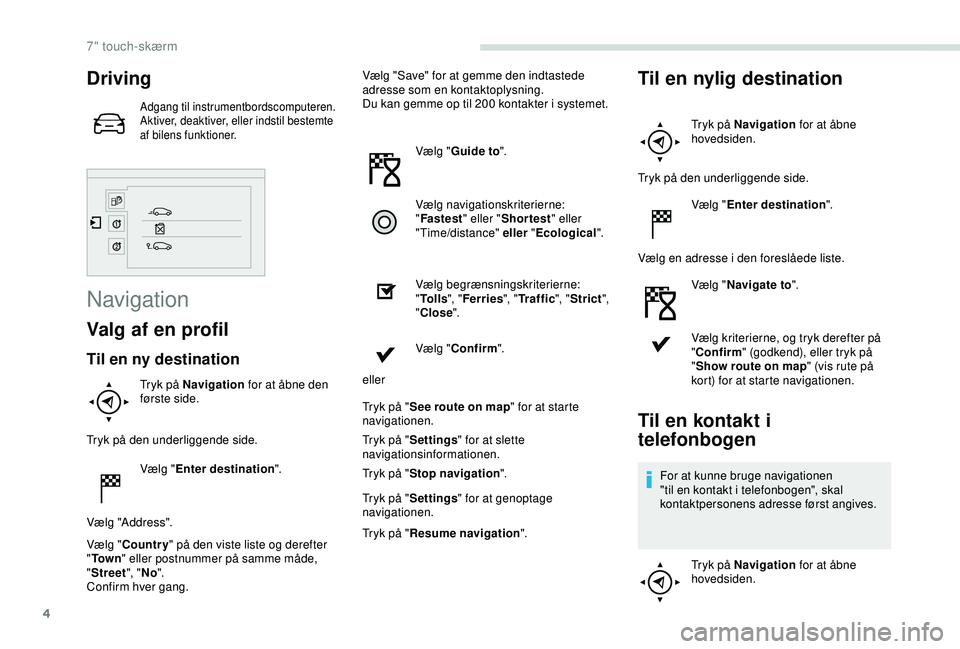
4
Driving
Adgang til instrumentbordscomputeren.
Aktiver, deaktiver, eller indstil bestemte
af bilens funktioner.
Navigation
Valg af en profil
Til en ny destination
Tryk på Navigation for at åbne den
første side.
Tryk på den underliggende side. Vælg "Enter destination ".
Vælg "Address".
Vælg " Country " på den viste liste og derefter
" To w n " eller postnummer på samme måde,
" Street ", "No ".
Confirm hver gang. Vælg "Save" for at gemme den indtastede
adresse som en kontaktoplysning.
Du kan gemme op til 200 kontakter i systemet.
Vælg "Guide to ".
Vælg navigationskriterierne:
" Fastest " eller "Shortest " eller
"Time/distance" eller "Ecological".
Vælg begrænsningskriterierne:
" To l l s ", "Ferries ", "Traffic ", "Strict ",
" Close ".
Vælg " Confirm ".
eller
Tryk på " See route on map " for at starte
navigationen.
Tryk på " Settings " for at slette
navigationsinformationen.
Tryk på " Stop navigation ".
Tryk på " Settings " for at genoptage
navigationen.
Tryk på " Resume navigation ".
Til en nylig destination
Tryk på Navigation for at åbne
hovedsiden.
Tryk på den underliggende side. Vælg "Enter destination ".
Vælg en adresse i den foreslåede liste. Vælg "Navigate to ".
Vælg kriterierne, og tryk derefter på
" Confirm " (godkend), eller tryk på
" Show route on map " (vis rute på
kort) for at starte navigationen.
Til en kontakt i
telefonbogen
For at kunne bruge navigationen
"til en kontakt i telefonbogen", skal
kontaktpersonens adresse først angives.
Tryk på Navigation for at åbne
hovedsiden.
7" touch-skærm
Page 217 of 252
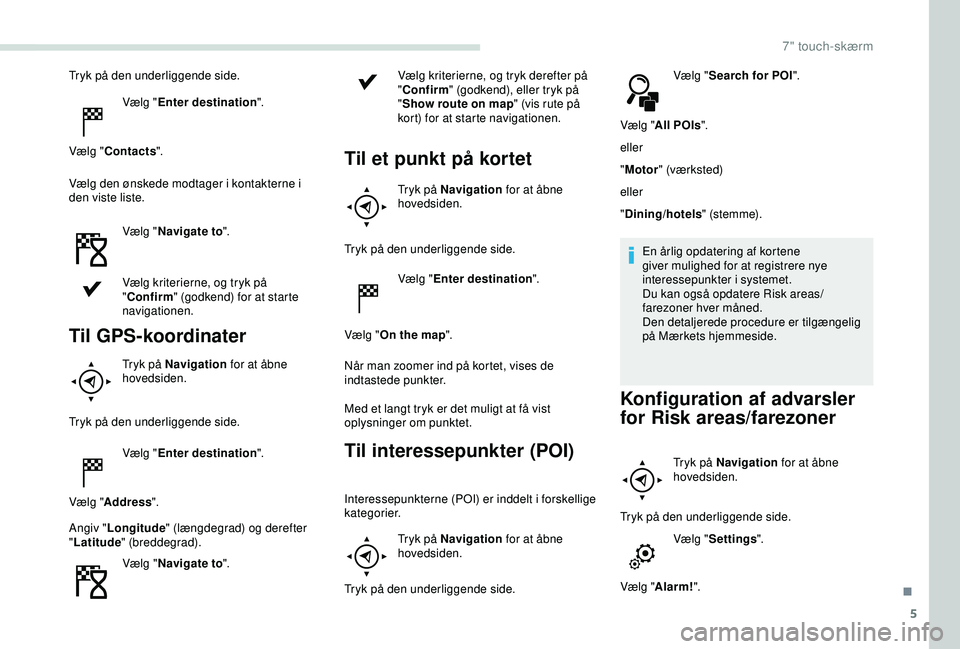
5
Tryk på den underliggende side.Vælg "Enter destination ".
Vælg " Contacts ".
Vælg den ønskede modtager i kontakterne i
den viste liste.
Vælg "Navigate to ".
Vælg kriterierne, og tryk på
" Confirm " (godkend) for at starte
navigationen.
Til GPS-koordinater
Tryk på Navigation for at åbne
hovedsiden.
Tryk på den underliggende side. Vælg "Enter destination ".
Vælg " Address ".
Angiv " Longitude " (længdegrad) og derefter
" Latitude " (breddegrad).
Vælg " Navigate to ". Vælg kriterierne, og tryk derefter på
"
Confirm " (godkend), eller tryk på
" Show route on map " (vis rute på
kort) for at starte navigationen.
Til et punkt på kortet
Tryk på Navigation for at åbne
hovedsiden.
Tryk på den underliggende side. Vælg "Enter destination ".
Vælg " On the map ".
Når man zoomer ind på kortet, vises de
indtastede punkter.
Med et langt tryk er det muligt at få vist
oplysninger om punktet.
Til interessepunkter (POI)
Interessepunkterne (POI) er inddelt i forskellige
kategorier. Tryk på Navigation for at åbne
hovedsiden.
Tryk på den underliggende side. Vælg "
Search for POI ".
Vælg " All POIs ".
eller
" Motor " (værksted)
eller
" Dining/hotels " (s te m m e).
En årlig opdatering af kortene
giver mulighed for at registrere nye
interessepunkter i systemet.
Du kan også opdatere Risk areas/
farezoner hver måned.
Den detaljerede procedure er tilgængelig
på Mærkets hjemmeside.
Konfiguration af advarsler
for Risk areas/farezoner
Tryk på Navigation for at åbne
hovedsiden.
Tryk på den underliggende side. Vælg "Settings ".
Vælg " Alarm! ".
.
7" touch-skærm